授权类型
| 一用户 授权 | 温馨提示 |
|---|---|
| 可激活用户 一台 设备 | 如需激活更多台设备,可按需购买多件 |
授权详情

软件下载
整合了官方下载地址 & 国内高速下载地址
https://dl.lizhi.shop/right_click_enhancer
版本区别
| 功能 | 免费版 | 专业版 |
|---|---|---|
| 添加菜单快捷方式数量 | 至多 4 项 | 无限制 |
| 菜单 Shell 拓展管理支持 | ● | |
| 隐藏广告信息显示窗口 | ● |
软件介绍
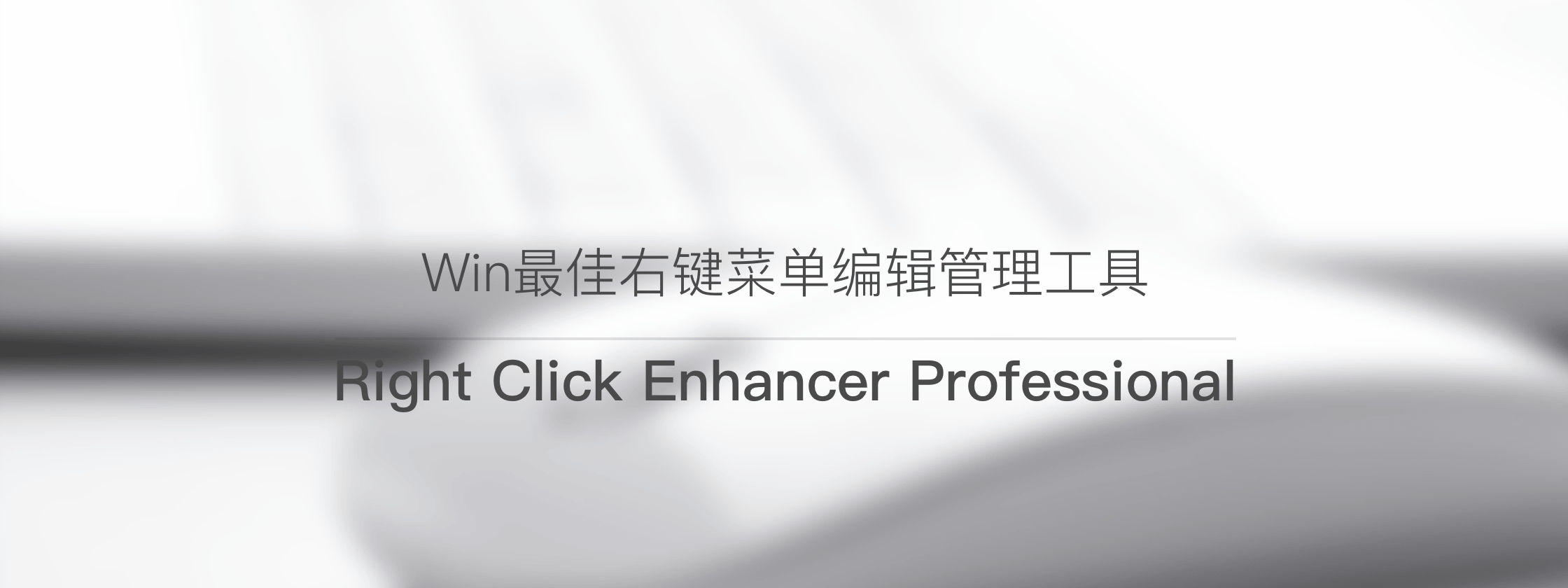
您是否有曾想过将程序的快捷方式加入右键菜单?又或者在特定类型文件中关联某些选项。Right Click Enhancer Professional (以下本文简称 RCE)不但可以为您解决这些问题,还可以编辑右键菜单,禁用或删除您不常使用或恶意软件所添加的选项。最让人惊喜的是,该工具还可以为您添加您所需要的一切,包括文件、文件夹以及程序启动选项。
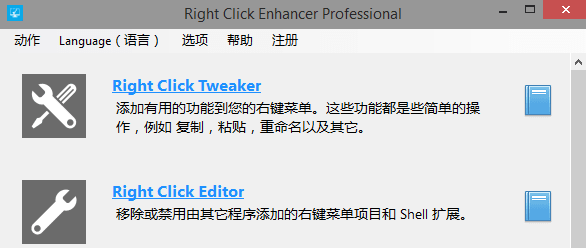
添加功能增强指令
Right Click Tweaker 为您预置了数十个常用命令,包括批量重命名、Hash 计算、记事本打开以及文件清单创建等功能,您只需轻轻一点勾选菜单就可以完成菜单关联。
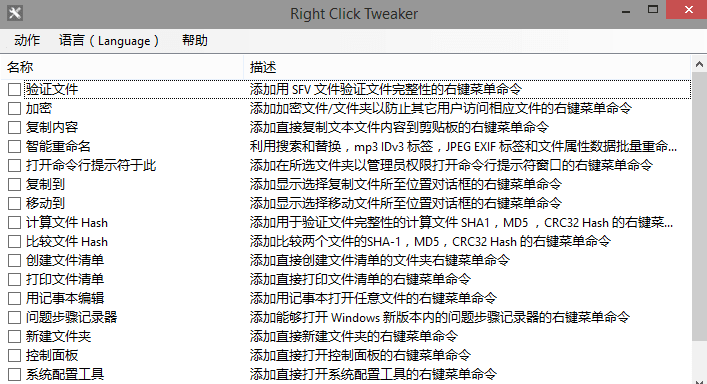
右键菜单选项删减
在安装软件后右键菜单中出现很多您不需要或不希望看见的选项?Right Click Editor 将彻底为您摆脱这些烦恼,在此您可以查看并轻易地管理所有右键菜单中的选项,选择不需要的菜单选项后点击右侧动作栏的「」确认后即可删除。
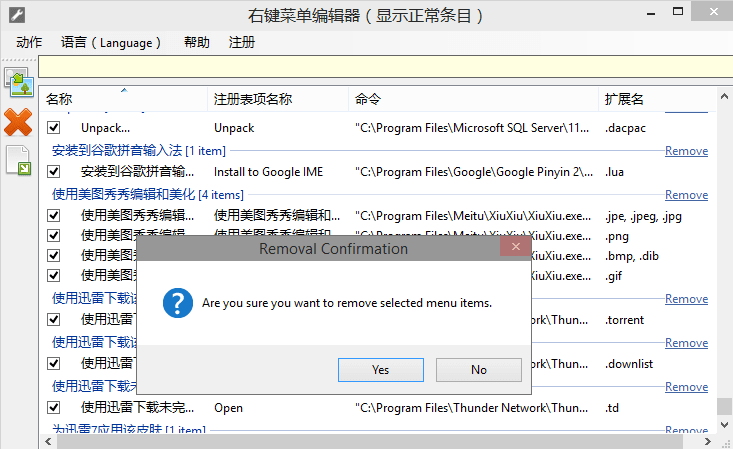
创建菜单快捷方式
Right Click Shortcuts Creator 可谓是 RCE 的招牌功能,您可以创建并定制您的右键菜单。添加任意文件、文件夹甚至添加运行命令,支持参数列表以及参数变量,满足几乎所有层面用户需求。如下图,添加文件以及文件夹是非常方便的,仅需在操作栏中点击即可添加,右侧上下箭头则可以移动并排序命令。添加命令则需要用户拥有一些编程基础,您可以在 Location 栏中定义您需要运行的程序,在 Arguments 栏中添加您认为需要的参数列表。完成后点击「✓」后就将应用更改。
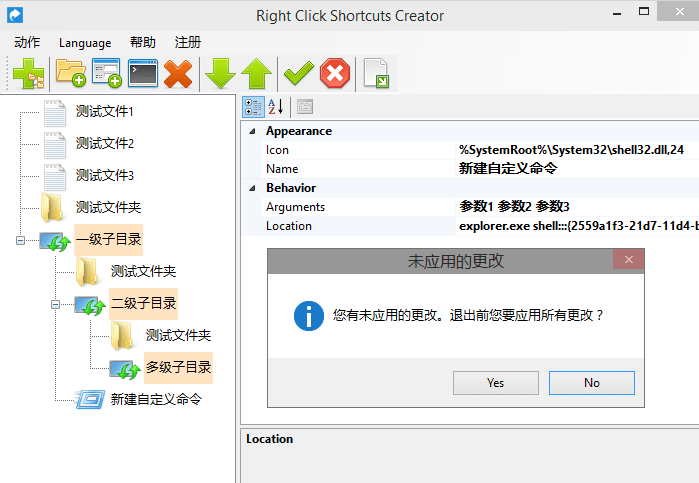
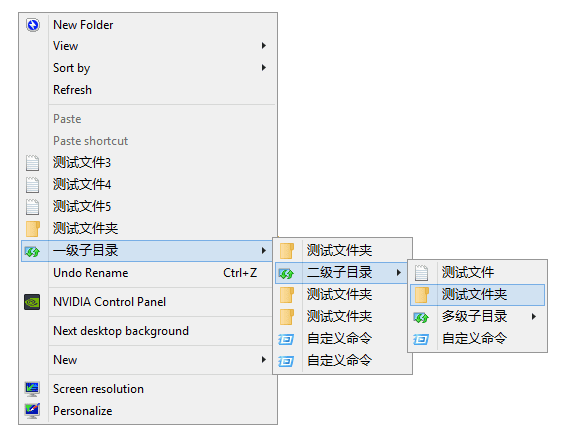
批量文件更名工具
除此之外,RCE 同时集成了文件批量改名并支持动态变量、搜索替换、文件信息提取等常用命令,而用户无需任何学习,只需要双击您需要的条目,当然也可以直接输入文件前缀、后缀以及拓展名。待您输入后可以预览改名效果,确认无误则点击确认以完成文件名修改。MP3 音频及照片文件支持Exif标签提取。
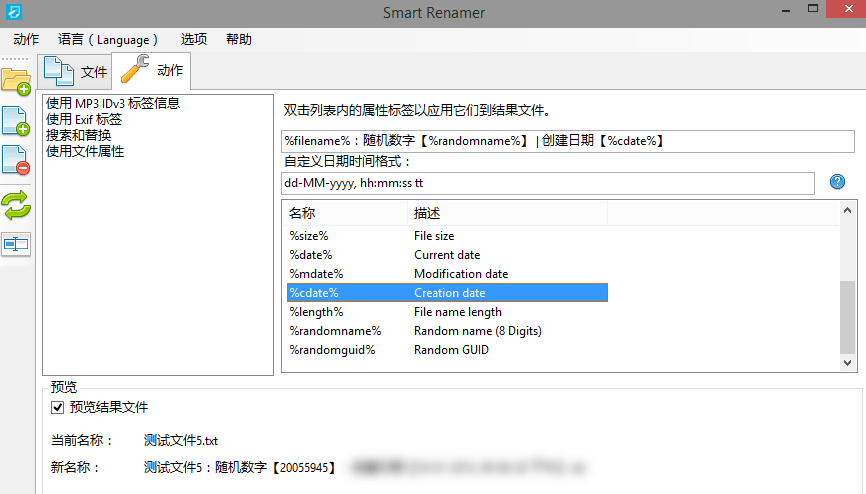
最后,RCE 也提供了新建文件菜单删除或添加(您可以自定义新建模板)、SFV 文件批量校验以及IE右键管理等功能,但由于这些功能界面设计简单并且与之前介绍的功能操作方式一致就不再一一叙述,开发商也在各个选项右侧加入了帮助文档并加入了图片说明,您大可不被为不明白如何使用而烦恼。
使用教程
Right Click Enhancer Professional 作为一款简单易用的右键菜单编辑管理工具,其明了的用户界面和简单的操作,故没有任何熟悉学习困难。如果您对软件有任何疑问,推荐您看看官网的使用指南。当然,我们也很高兴为您解答问题。
激活教程
当您收到授权邮件后,通过以下步骤使用您的授权激活软件:
一、运行 Right Click Enhancer Professional 并点击右上角的「注册」按钮:
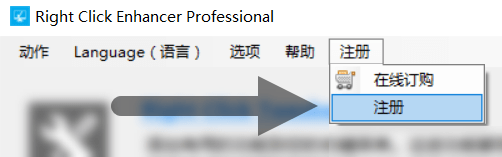
二、如下图,在弹出的窗口中输入您的「名字」和「序列号」, 并单击确认:
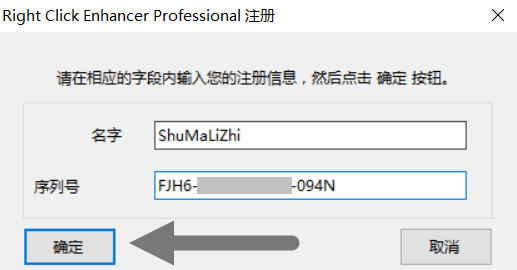
三、待联网验证后激活成功后,您就能够完整体验 Right Click Enhancer Professional 版本了!
常见问题
一、在程序中到处可见的输出具有什么作用?
输出可以使您备份某条或某组命令,并导出为 Reg 注册表文件,如果您重装操作系统或更换设备时,可以在计算机中双击导入并添加至右键菜单。
二、编辑新建文件菜单中的「模板」是指什么?
关于该「模板」,您可以理解为一个预设的文档,当您选择新建并点击时,RCE 将为您在选择目录创建一个模板的副本,类似于将模板文件复制到命令执行的目录中,您可以使用此命令来代替需要重新创建的文件,类似于 PowerPoint 中「母版」的概念。
三、例如我需要在右键中添加 30 秒关机应该如何操作?
首先该命令我们需要使用一个名为「shutdown」的程序为我们提供关机服务,您只需要在 Right Click Shortcuts Creator 中添加自定义命令,Arguments 栏填写参数「-s –t 30」,Location 栏填写调用程序「shutdown.exe」即可完成。
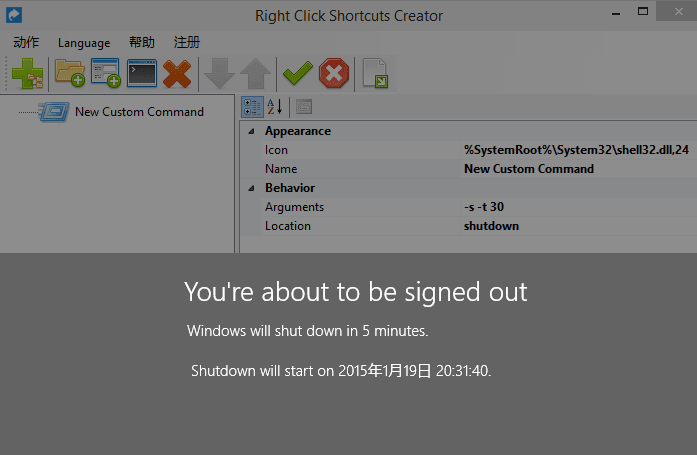
四、如果我还有其他问题应该如何解决?
如果您还有其他问题,您可以直接联系咨询我们。或者您可以通过下方链接访问官方支持页面,填写问题后发送,开发商会为您答复解决。
官方支持页面
官方支持邮箱

 购物车 (
购物车 (




 已售罄
已售罄
















